Como encontrar o arquivo no Linux

- 3779
- 1052
- Leroy Lebsack
Se você precisar procurar um ou mais arquivos específicos, os sistemas Linux têm alguns métodos poderosos para localizá -los, como os comandos de localização e localização. Procurando um arquivo com um nome específico pode ser feito, mas você também pode procurar arquivos que seguem certos padrões de nomeação. Isso pode ser ampliado até encontrar arquivos com base no tamanho do arquivo, extensão de arquivo ou muitas outras opções.
Também é possível encontrar um diretório específico ou pesquisar arquivos com base em seu conteúdo, como encontrar todos os arquivos que contêm um texto específico, mas cobrimos esses tópicos em guias separados.
Neste tutorial, você aprenderá a encontrar um arquivo no Linux usando a linha de comando e a GUI. Vamos começar.
Neste tutorial, você aprenderá:
- Como encontrar um arquivo no Linux via linha de comando
- Como encontrar um arquivo em Linux via GUI
 Como encontrar o arquivo no Linux
Como encontrar o arquivo no Linux | Categoria | Requisitos, convenções ou versão de software usada |
|---|---|
| Sistema | Qualquer Linux Dito |
| Programas | Encontre, localize, GUI File Explorer |
| Outro | Acesso privilegiado ao seu sistema Linux como raiz ou através do sudo comando. |
| Convenções | # - requer que os comandos Linux sejam executados com privilégios root diretamente como usuário root ou por uso de sudo comando$ - Requer que os comandos do Linux sejam executados como um usuário não privilegiado regular |
Encontre um arquivo com a linha de comando via
A maior parte desta seção girará em torno do encontrar comando. Quando se trata de encontrar um arquivo ou conjunto específico de arquivos, o encontrar O comando é seu melhor amigo no Linux. Então, tudo que você realmente precisa saber é como usar o comando efetivamente. Através dos seguintes exemplos e explicações, você aprenderá a usá -lo.
Pesquise seu diretório de trabalho atual e seus subdiretos para obter um arquivo específico:
$ encontre . -Nome "Exemplo.TXT"
Encontrar tudo .png arquivos de imagem no /lar Diretório e seus subdiretos:
$ find /home -name "*.png "
Considere usar o Tipo -f opção para pesquisar apenas arquivos (ignorar diretórios) e o -iname Opção para tornar seu caso de pesquisa insensível:
$ find /home -type f -iname "Exemplo.TXT"
Encontrar tudo .conf arquivos que foram modificados nos últimos sete dias, pertencem ao usuário LinuxConfig, e existe no diretório inicial desse usuário:
$ find /home /linuxconfig -Type f -User LinuxConfig -Mtime -7 -name "*.confis "
Se você não quer o encontrar comando para atravessar muito profundamente os subdiretos, você pode especificar um limite com o -profundidade máxima opção. Por exemplo, este comando limitará encontrar a uma profundidade de dois subdiretos:
$ encontre . -Tipo F -MaxDepth 2 -Name "Exemplo.TXT"
O encontrar O comando pode excluir automaticamente arquivos que encontra se você especificar o -excluir opção. Tenha muito cuidado com esta opção e certifique -se de executar primeiro o encontrar comando sem ele para que você saiba exatamente o que planeja excluir.
$ encontre . -tipo f -name "*.TMP "-Delete
O encontrar A funcionalidade do comando pode ser estendida com o -exec opção. Usar esta opção permite executar um comando em todos os arquivos que encontrar achados. Por exemplo, vamos alterar as permissões de arquivo para 750 para cada arquivo encontrado:
$ encontre . -tipo f -name "*.conf "-exec chmod 750 '' \; -print
No comando acima, '' é um espaço reservado para os arquivos encontrados com encontrar. O -exec a opção é encerrada com um ponto de vírgula, que deve ser escapar, daí o \;. O -imprimir a opção produzirá todos os nomes e caminhos dos arquivos para o seu terminal.
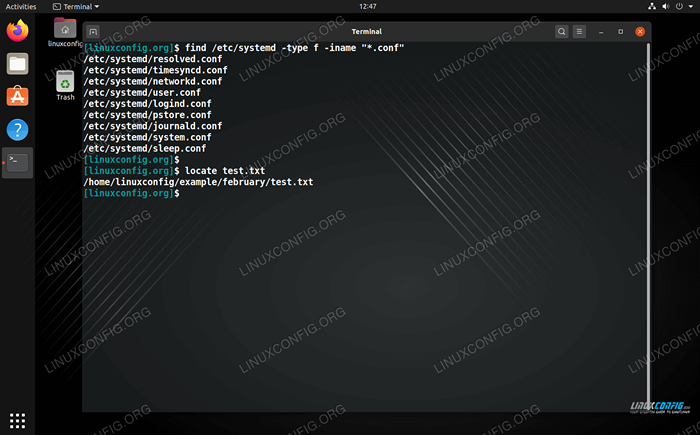 Encontrando um arquivo no Linux
Encontrando um arquivo no Linux O comando locate
O localizar O comando funciona de maneira semelhante a encontrar, Mas não é instalado por padrão em todas as distroções do Linux. Ele pesquisa o sistema de arquivos e armazena uma lista de nomes e locais de arquivos dentro de um banco de dados. Em seguida, ele consulta este banco de dados sempre que você procura um arquivo.
Isto resulta em localizar sendo muito mais rápido do que encontrar. No entanto, localizarO banco de dados do 's é atualizado apenas diariamente, então você deve usá -lo apenas para encontrar arquivos com alguns dias de idade. Fique com encontrar Ao procurar arquivos recentes ou quando você deseja especificar as opções úteis que mostramos acima. O localizar O comando é muito mais limitado no que diz respeito às opções.
A sintaxe do comando é muito simples. Basta especificar o arquivo que você gostaria de encontrar.
$ Locate Exemplo.TXT
Para atualizar o cache para localizar, você pode correr:
$ sudo atualizoub
Encontre um arquivo com GUI
Todas as GUIs parecem um pouco diferentes, mas todos certamente têm um explorador de arquivos. Estamos usando o GNOME em nossa máquina de teste, mas pesquisar arquivos em qualquer GUI é praticamente o mesmo, independentemente do ambiente de desktop que você está usando.
No Gnome, só precisamos abrir o navegador de arquivos, clicar na lupa (talvez ele diga 'pesquisa' na sua GUI) e digite o nome do arquivo que desejamos encontrar.
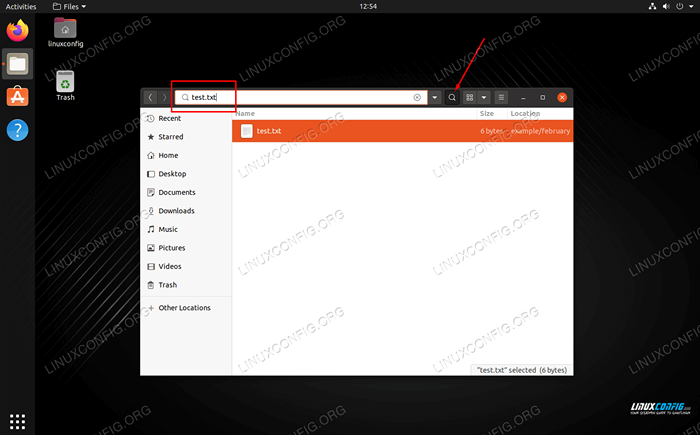 Encontrar um arquivo via arquivo explorador de arquivo
Encontrar um arquivo via arquivo explorador de arquivo Conclusão
Encontrar um arquivo no Linux é muito fácil, mas é surpreendente o quão complexa a consulta de pesquisa pode ser quando você precisar encontrar algo muito específico. O encontrar e localizar Os comandos, assim como o método da GUI, são fáceis de aprender ao realizar uma pesquisa básica. Depois de se sentir confortável com parte do encontrar Recursos mais complexos do comando, ele se torna uma ferramenta extremamente viável para encontrar e manipular arquivos de uma só vez.
Tutoriais do Linux relacionados:
- Localize vs Find: Qual é a diferença
- Coisas para instalar no Ubuntu 20.04
- Como montar a imagem ISO no Linux
- Comandos básicos do Linux
- Comandos Linux: os 20 comandos mais importantes que você precisa para…
- Mastering Bash Script Loops
- Coisas para fazer depois de instalar o Ubuntu 20.04 fossa focal linux
- Como encontrar uma string ou texto em um arquivo no Linux
- Arquivos de configuração do Linux: os 30 primeiros mais importantes
- Uma introdução à automação, ferramentas e técnicas do Linux
- « Como reconstruir um pacote usando o sistema de construção do arco Linux
- Usando o comando ss no linux »

